Sound Bar Quick Guide
Bluetoothで接続する
Bluetoothデバイスに保存されている音楽ファイルを再生したり、音楽アプリを起動して本製品で音楽を楽しんだりすることができます。
まずは、以下の点をご確認ください。
- 本製品に接続するBluetoothデバイスは、以下の仕様を満たしている必要があります。
- Bluetooth 4.2テクノロジー
- コーデック:SBC、AAC
- 本製品とデバイスを接続する手順は、Bluetoothデバイスのタイプおよびモデルによって異なる場合があります。デバイスの接続方法に関する詳細については、外部デバイスの取扱説明書を参照してください。
お使いのスマートフォンの設定メニューから[Bluetooth]を選択します。
設定メニューの項目は、お使いのスマートフォンのメーカーおよびモデルによって異なる場合があります。
- a 本製品の電源をオンにします。
-
b
Bluetoothペアリング
 ボタンを押します。しばらくすると、ステータスディスプレイに「BT READY」と表示されます。
ボタンを押します。しばらくすると、ステータスディスプレイに「BT READY」と表示されます。


-
c スマートフォンの設定 (
 /
/  ) ボタンをタップし、
) ボタンをタップし、 Bluetooth を選択します。
Bluetooth を選択します。
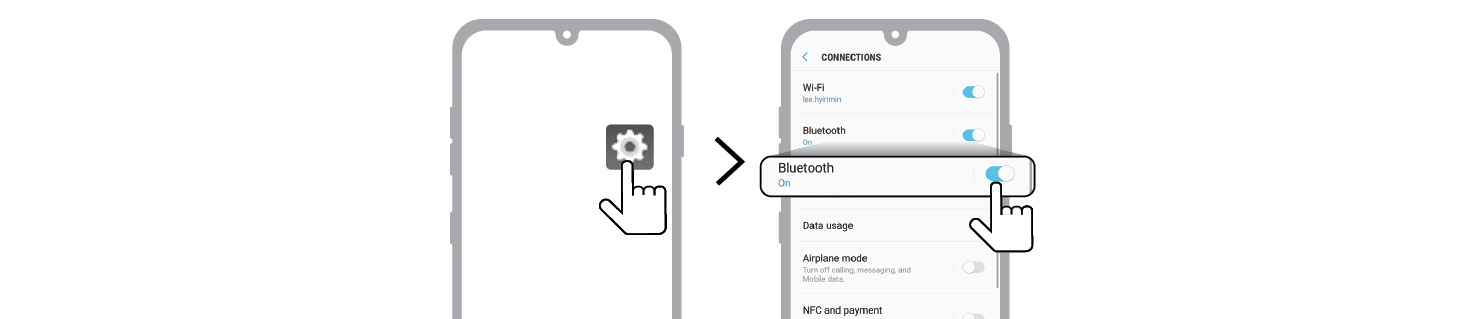
(Androidフォン)
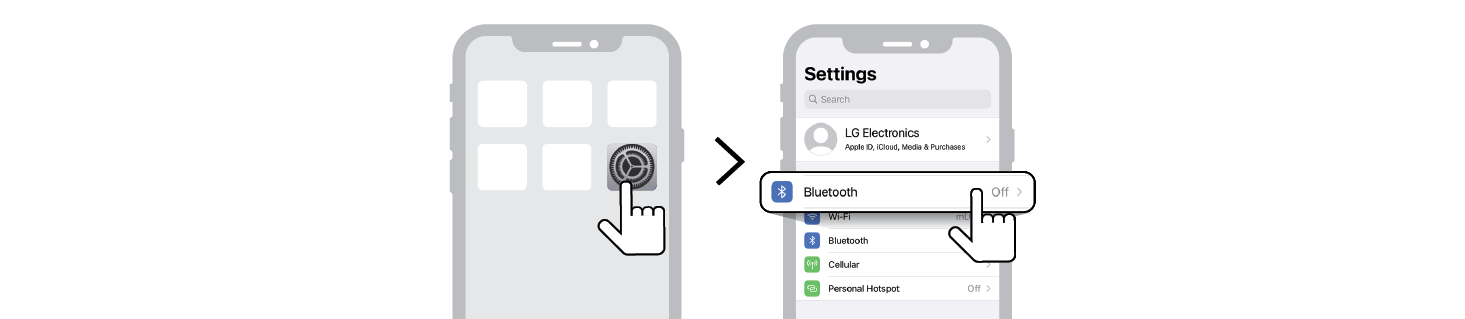
(iPhone)

-
d
Bluetooth機能をオンにします。(
 オフ >
オフ >  オン)
オン) - e お使いのスマートフォンに接続可能なデバイスの一覧が表示されます。「LG S75QC (XX)」を検索してタップします。
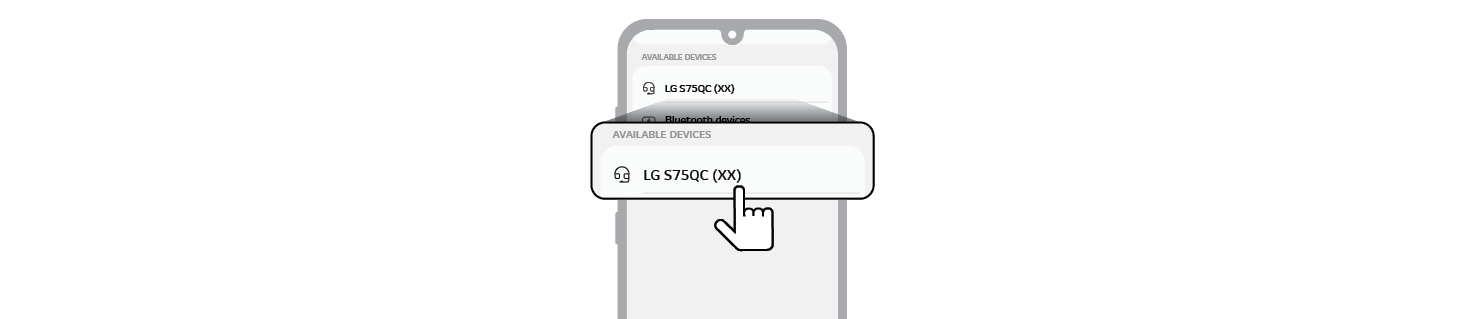

- f 製品とスマートフォンをBluetoothで接続すると、ステータスディスプレイが「PAIRED」(接続済み)[「接続済みのBluetoothデバイス名」 [ 「BT」(利用可能)と変化していきます。
-
g 本製品「LG S75QC (XX)」が見つからない場合は、Androidスマートフォンは画面右上の更新
 ボタンをタップします。iPhoneはBluetoothをオフにして再度オンにしてください。
ボタンをタップします。iPhoneはBluetoothをオフにして再度オンにしてください。
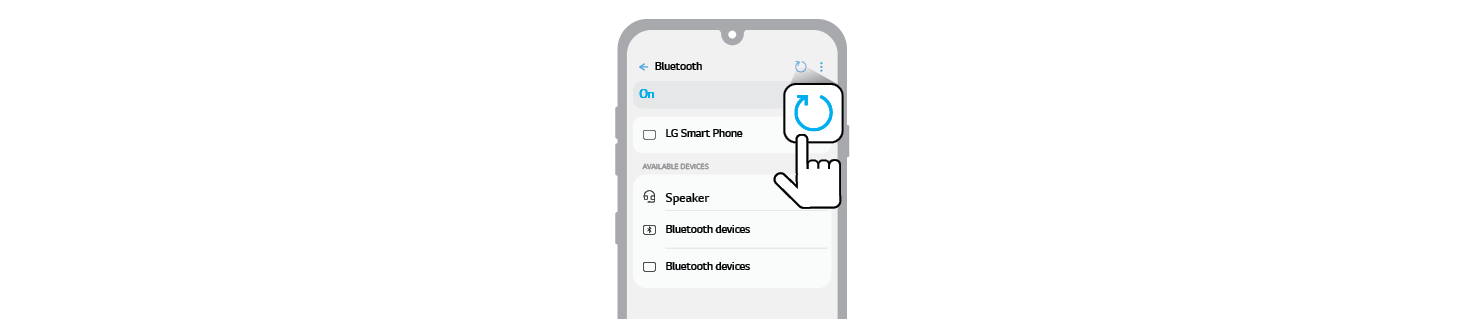
(Androidフォン)
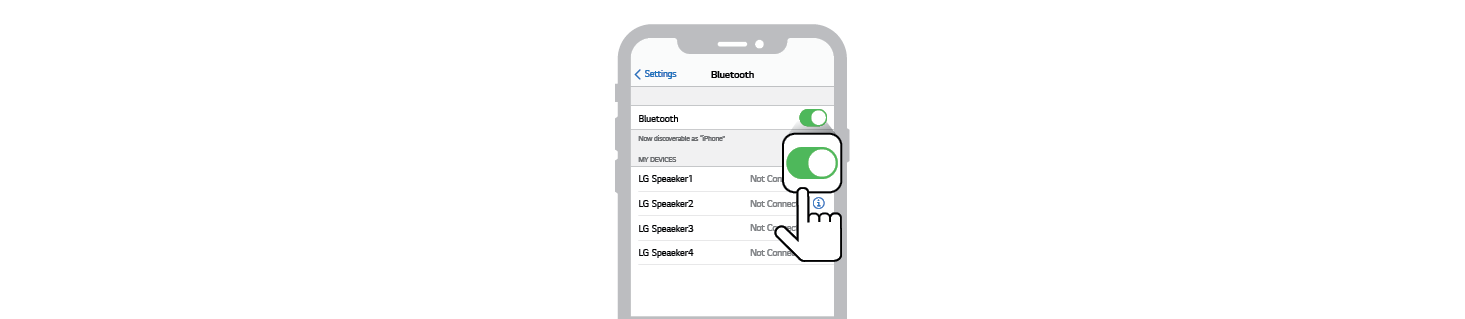
(iPhone)

- h 音楽アプリを起動して、スマートフォンで音楽を聴くことができます。
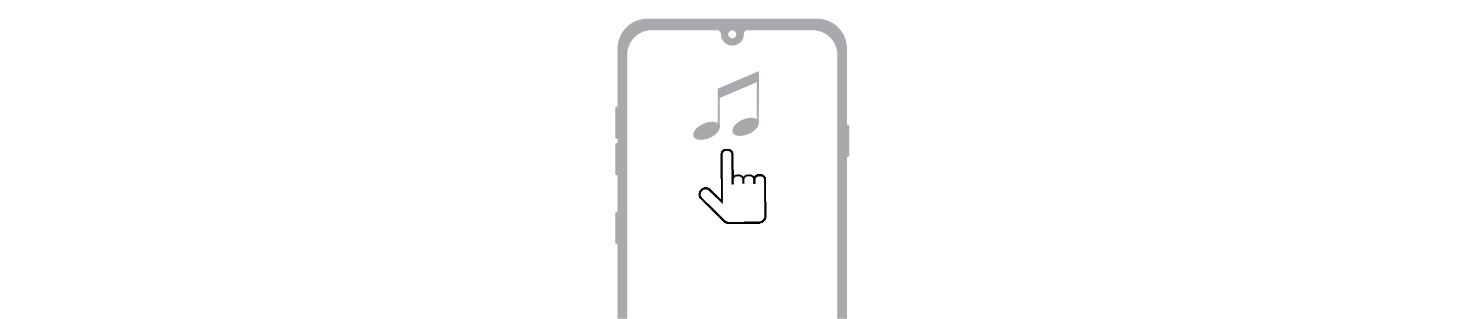

|
|
|
|
|


